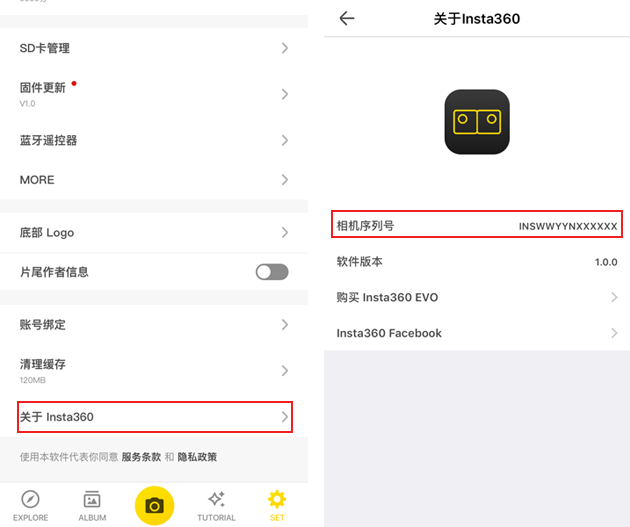Enterprise DJI大疆行業應用

近幾年,作為新興的巡檢工具,無人機已憑藉其機動靈活、成本低、環境要求低、便於攜帶和運輸、可帶電作業、不受地形限制等諸多優勢,在輸電線路的日常巡檢與精細化巡檢作業中得到了廣泛應用。
在以往各類輸電線路的巡檢中,特高壓輸電線路的巡檢一直是一個“老大難“問題(特高壓是指1000 kV及以上交流電網或±800 kV及以上直流電網,如浙北-福州的1000 kV特高壓交流輸變電、昌吉-古泉的1100 kV特高壓直流輸變電)。電力線路電壓等級越高,在其附近作業的無人機受到的電磁干擾就越大,越容易發生地磁信號、遙控、圖傳信號丟失等現象。
那麼,無人機是如何克服強電磁干擾,實現高壓線路巡線的呢?這就不得不提我們今天的主角——RTK 定位技術。
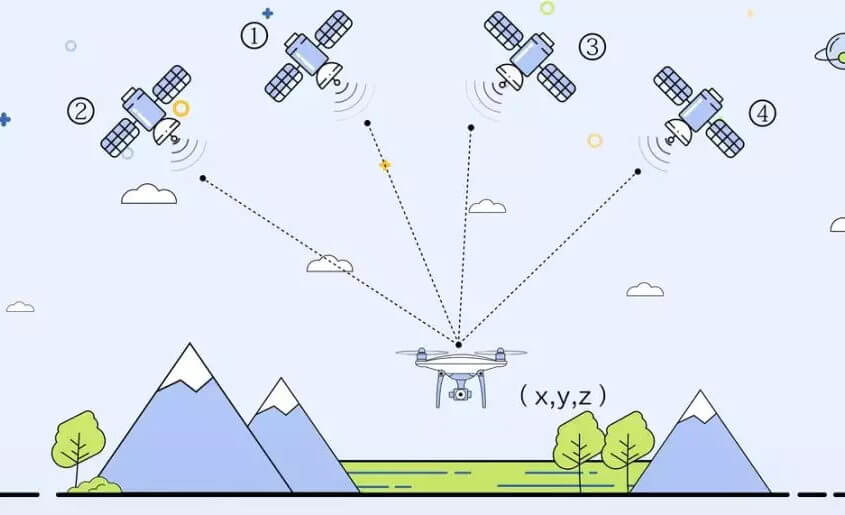
在認識RTK 定位技術之前,我們需要先了解衛星定位技術,又稱GNSS(GlobalNavigation Satellite System)技術。該技術通過測量出已知位置的衛星到用戶接收機之間的距離,綜合多顆衛星數據,從而運算出接收機的具體位置。因為需要計算三維位置及偏差,所以需要至少4 顆衛星。
GNSS 技術的優勢是:觀測時間短、提供三維坐標、操作簡便、全天候工作、功能多、成本低。
目前主流的GNSS 系統有北斗衛星導航系統(中國)、GPS(美國)、Glonass(俄羅斯)、Galileo(歐洲)等。但 GNSS 技術也有它的弊端,它可能因為各種原因產生定位誤差。

例如:衛星星載時鐘和接收機上的時鐘並不能始終保持同步,這就會造成時間上的偏差信號;如果在傳播過程中受到大氣層和各種障礙物的反射,信號傳播路徑就可能變長,造成測距誤差等。
這類定位誤差可達米級,甚至可能超過10 米。這樣的誤差,導致GNSS 系統無法滿足對定位精度要求高的行業及場景。
不過,聰明的科學家根據GNSS 定位技術的特點,研究出RTK 定位技術。
RTK是Real- time kinematic的縮寫,即實時動態,又稱載波相位差分技術。RTK是一種能夠提高GNSS系統定位精度的技術,它能夠將GNSS系統的定位誤差縮減到厘米級。
DJI 大疆創新將RTK 定位技術應用到無人機中,並推出D-RTK 技術。D-RTK 技術的應用使得無人機具有高精度的定位及抗磁干擾能力。

經緯M210 RTK V2 使用的D-RTK 使用頻點:GPS:L1/L2;GLONASS:L1/L2;BeiDou:B1/B2;Galileo:E1/E5。
首次定位時間:< 50 s,定位精度:垂直1.5 cm + 1 ppm(RMS);水平1 cm + 1 ppm(RMS)。
*1 ppm 是指飛行器每移動1 km 誤差增加1 mm。
當無人機進入變電站、鐵礦等強干擾的飛行區域時,即使無人機使用RTK 定位技術,強大的磁場依然會干擾無人機的電子羅盤,使其無法準確判斷航向,導致懸停位置發生偏移,增加飛行危險性。
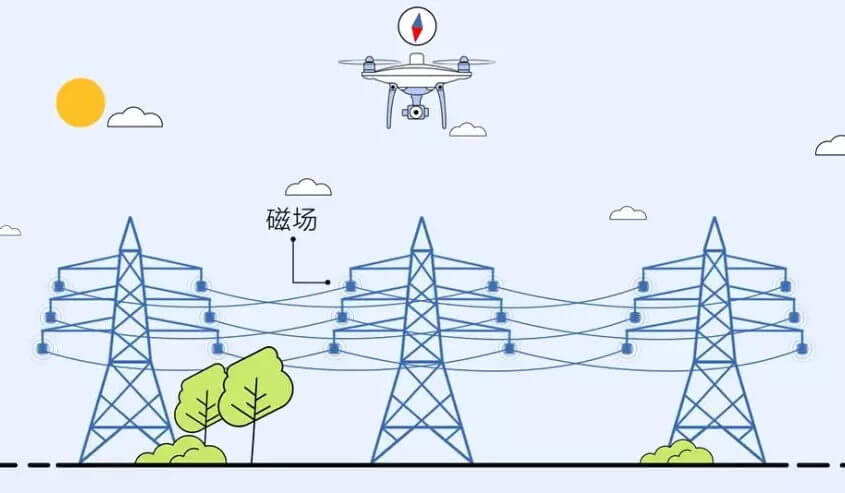
針對此種情況,DJI 大疆創新首創將雙天線測向技術應用到無人機RTK 定位技術上,創造性地推出了D-RTK 高精度導航定位技術。
原有的無人機RTK 定位技術只有一根天線,僅能獲得流動站與基準站的精準位置關係,無法提供準確的流動站航向信息。而雙天線測向技術在流動站一根天線的基礎上另外又增一根天線,流動站分別將兩路信號接收解算後,以其中一路接收天線的數據做基準,向另一路接收天線發送解算修正信息,完成天線2 跟天線1 的相對精准定位,從而獲得兩根天線之間的相對矢量。
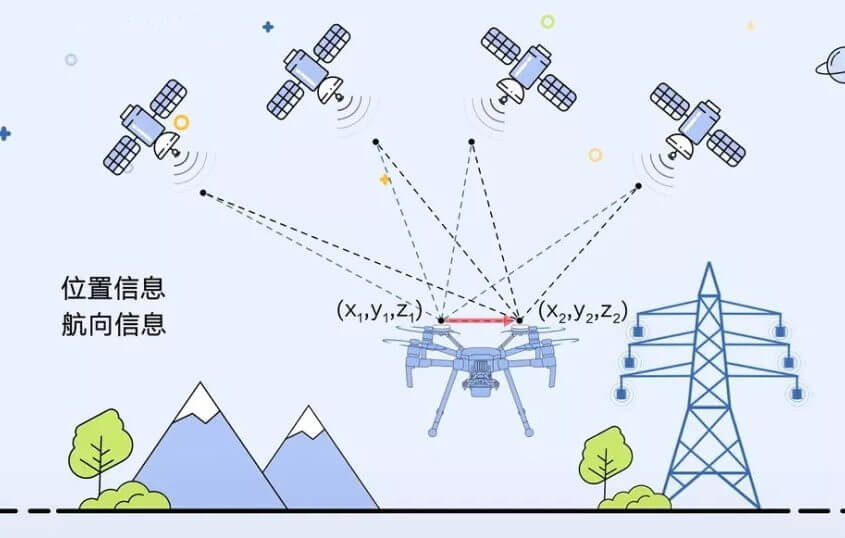
該矢量經過數據處理後可為無人機提供航向信息,使無人機獲得高精度的二維信息,即位置與航向信息。天線之間的相對距離越遠,定向精度越高。

D-RTK 技術在電力巡檢中的應用,為無人機帶來了更強大的抗磁干擾能力與精准定位能力,即使在特高壓輸電線路等磁場干擾較強的區域,也依然能靠近電力設施,在電子羅盤受擾後提供精準航向信息,保證定位精度,降低飛行風險、提高作業效率。
點此查看行業應用機型





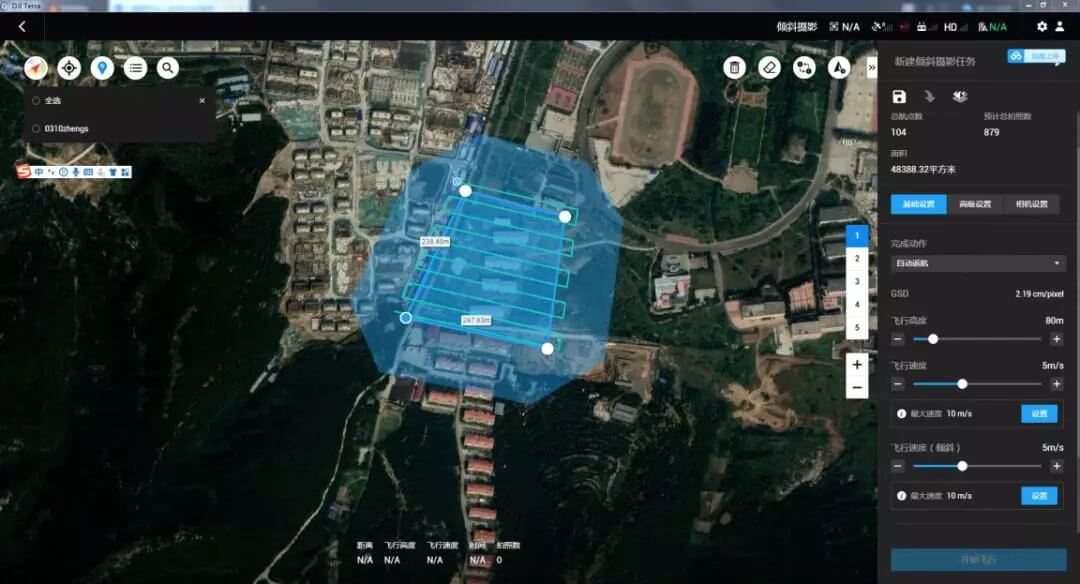
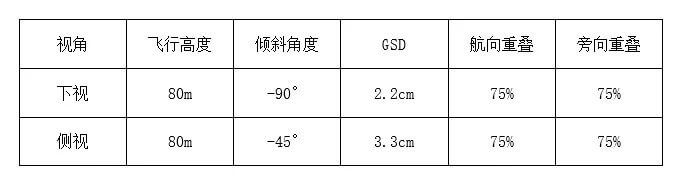
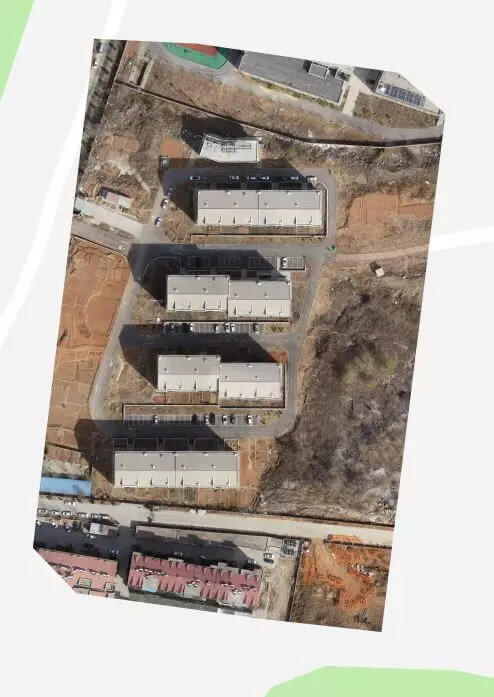

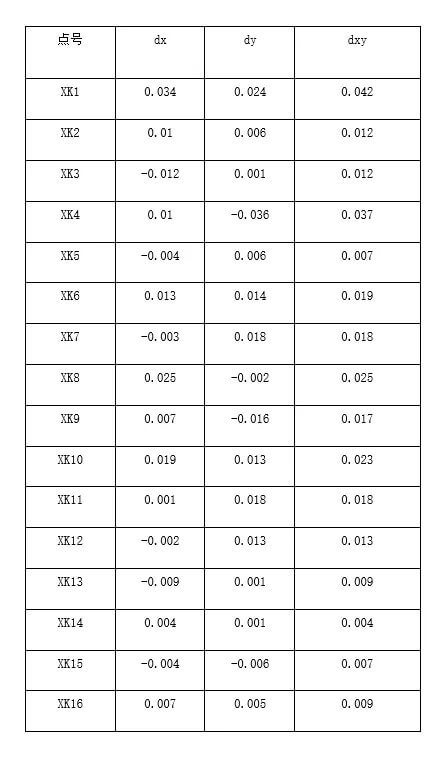


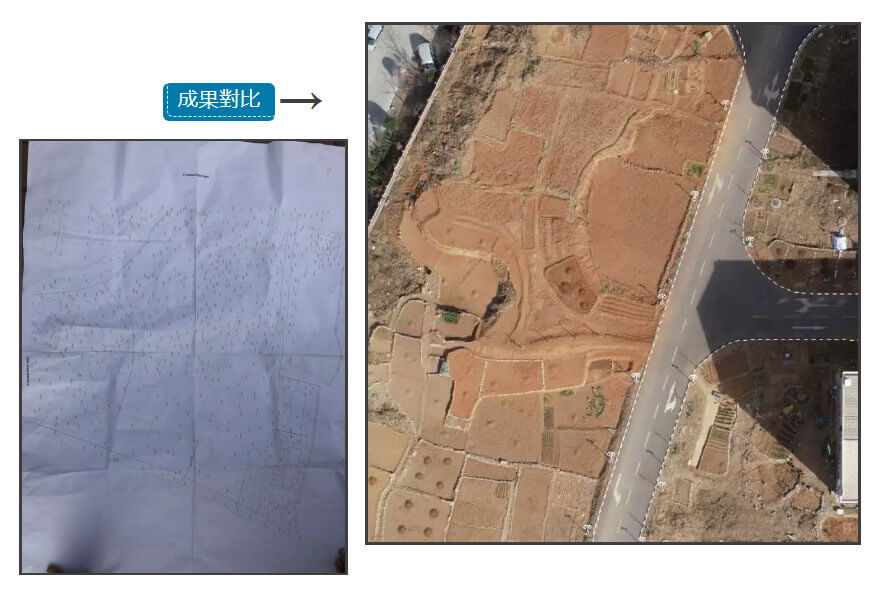


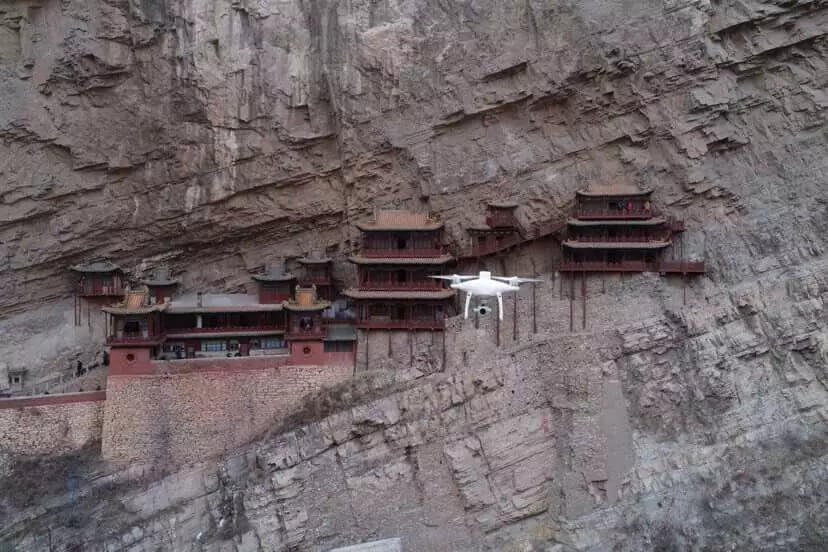

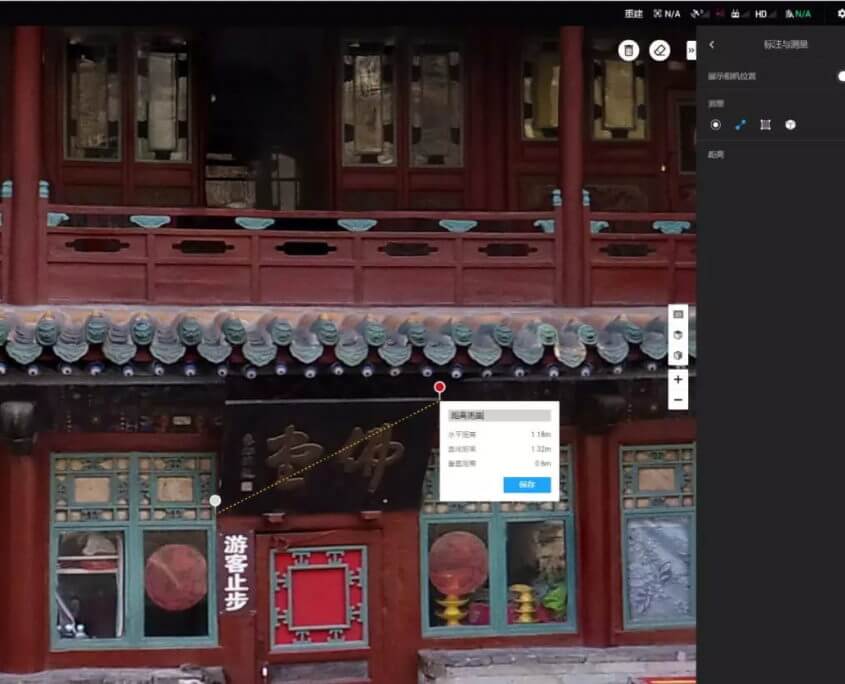
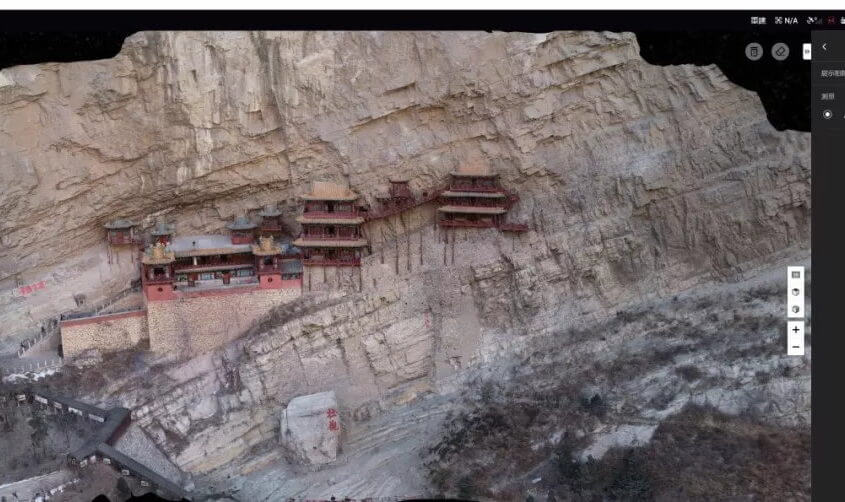
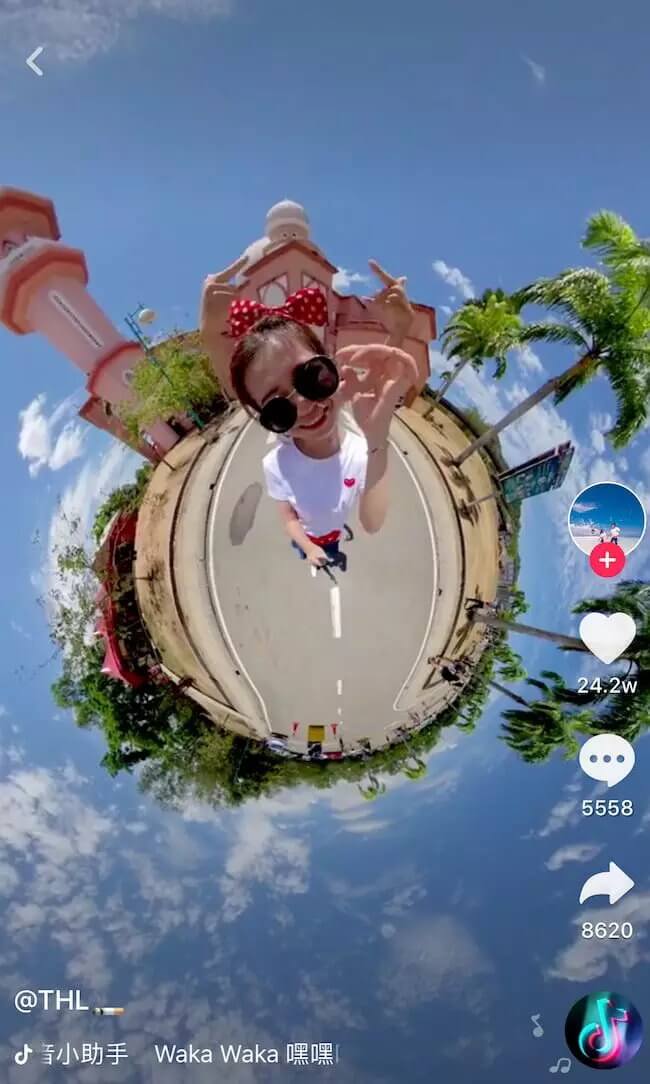


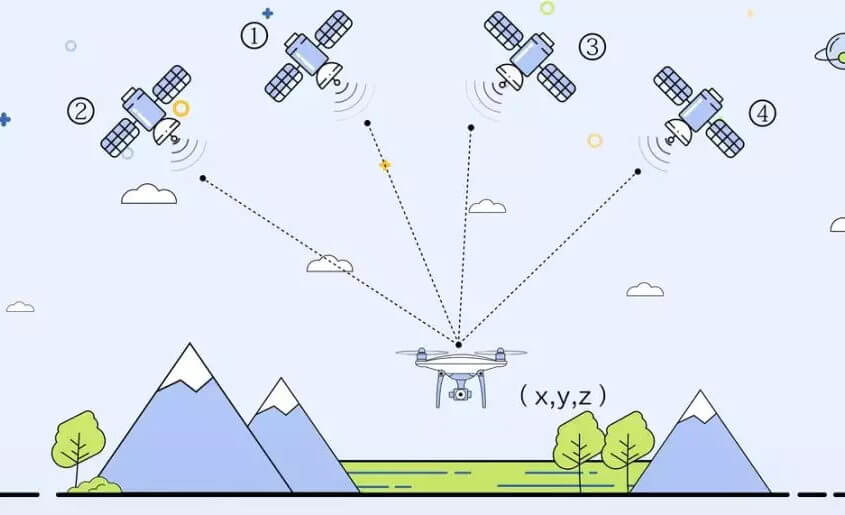


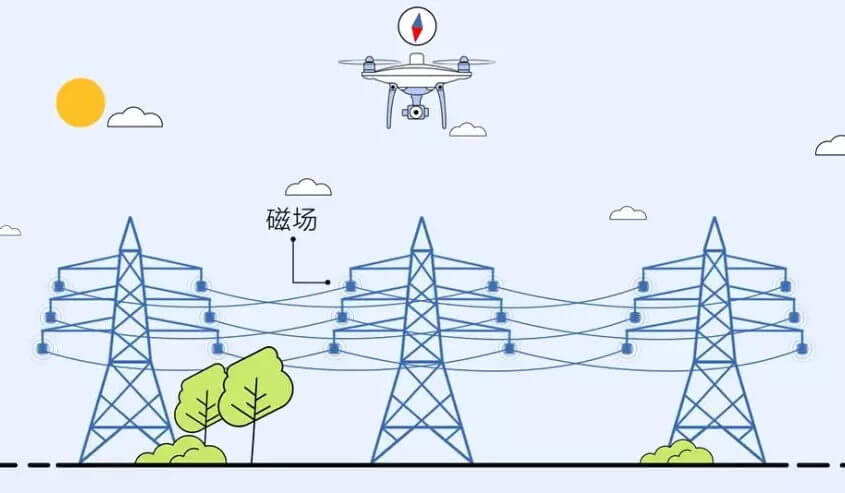
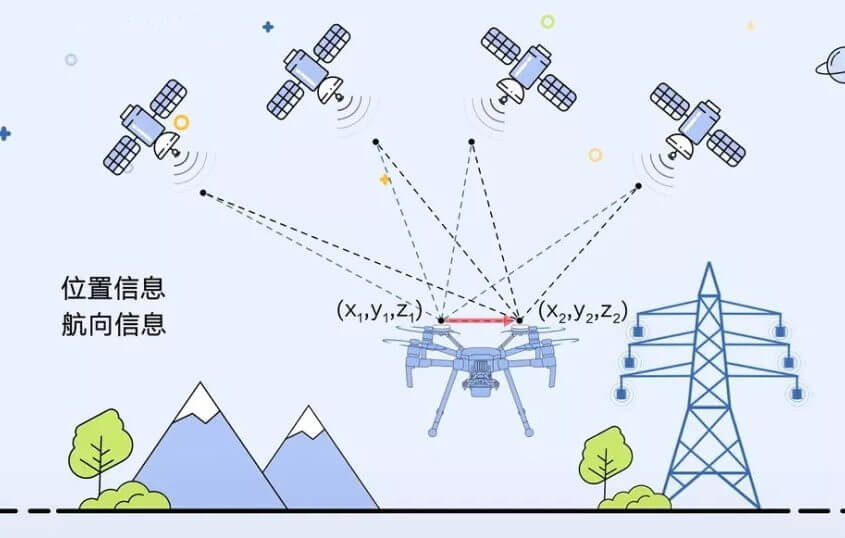

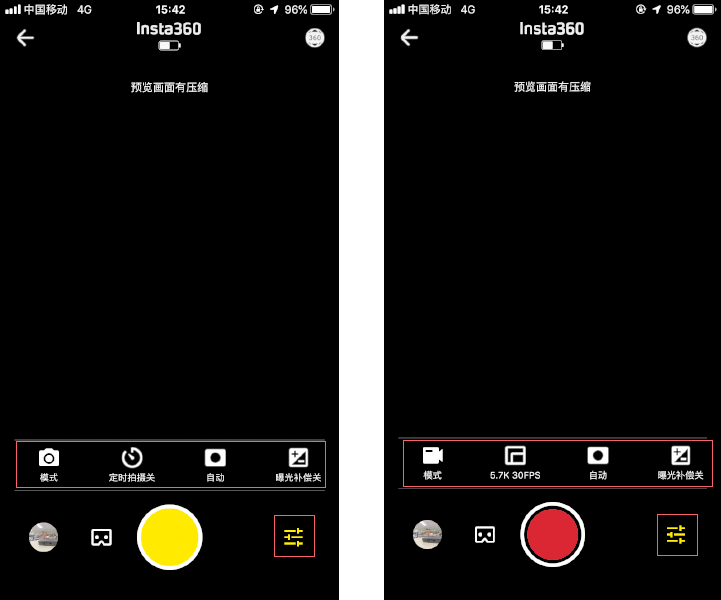
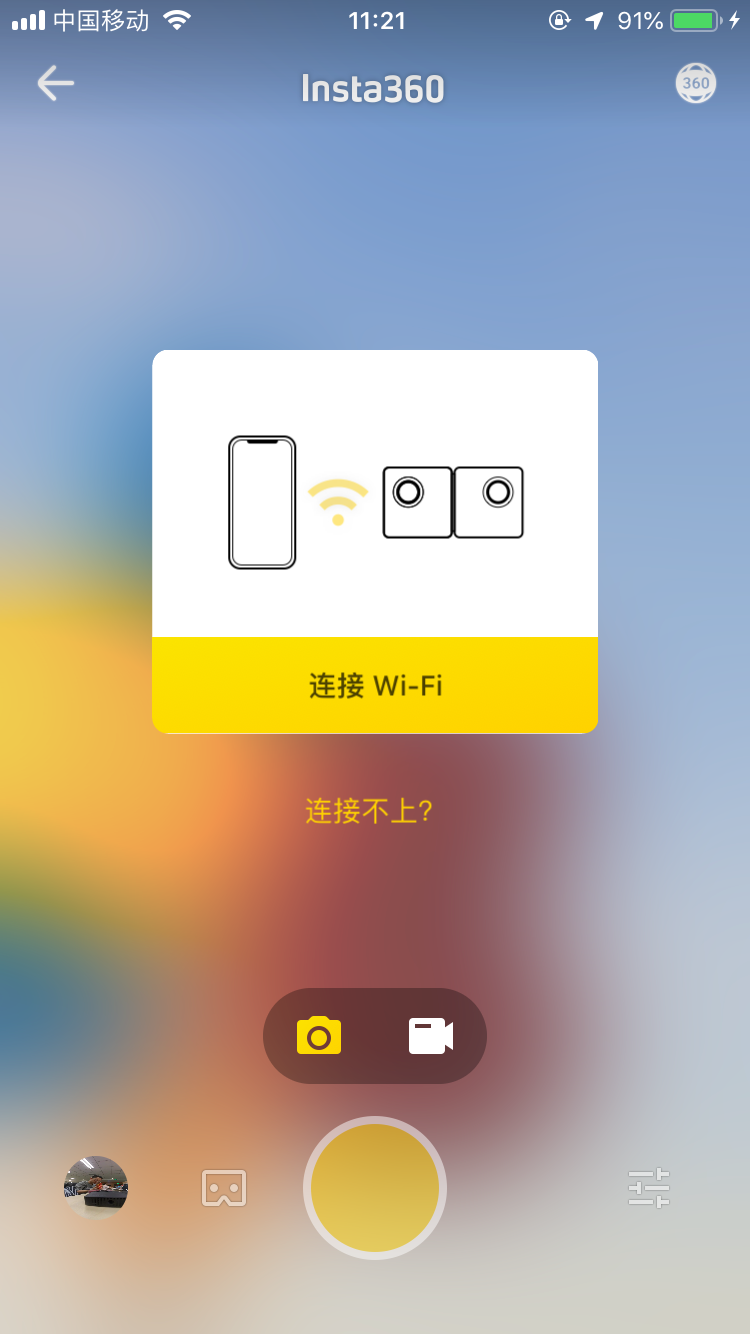 4.當App頁面跳轉至提示【搜尋相機中……】,選擇你需要連接的相機(相機名稱默認為“EVO******“,******為相機序列號後6位,可在產品包裝盒上查看),然後按照App頁面提示完成操作。首次進行連接時,App會彈出連接確認提示,請單擊頂部圓形按鍵進行連接確認。
4.當App頁面跳轉至提示【搜尋相機中……】,選擇你需要連接的相機(相機名稱默認為“EVO******“,******為相機序列號後6位,可在產品包裝盒上查看),然後按照App頁面提示完成操作。首次進行連接時,App會彈出連接確認提示,請單擊頂部圓形按鍵進行連接確認。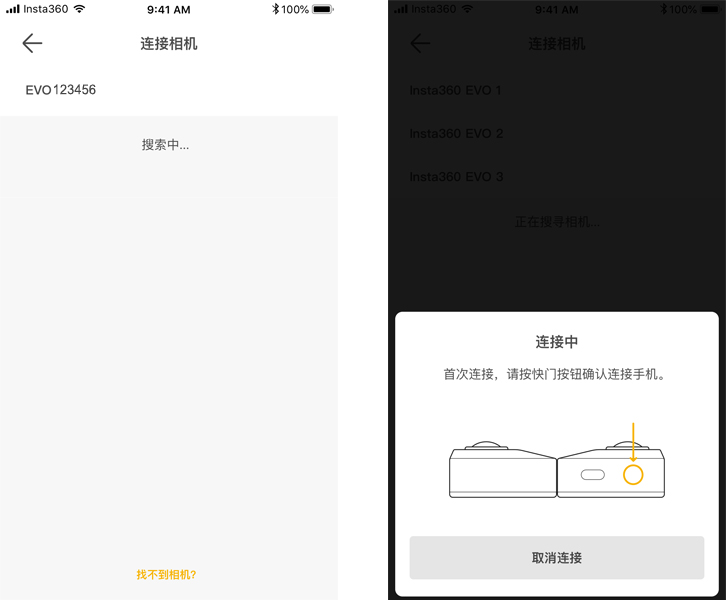
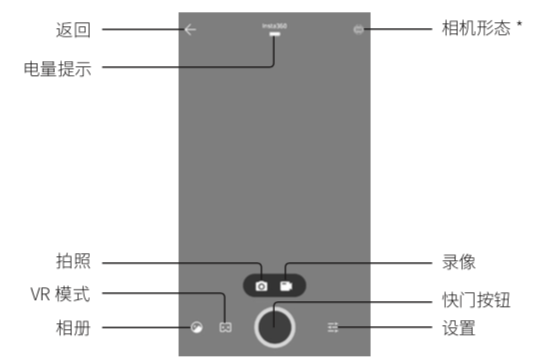
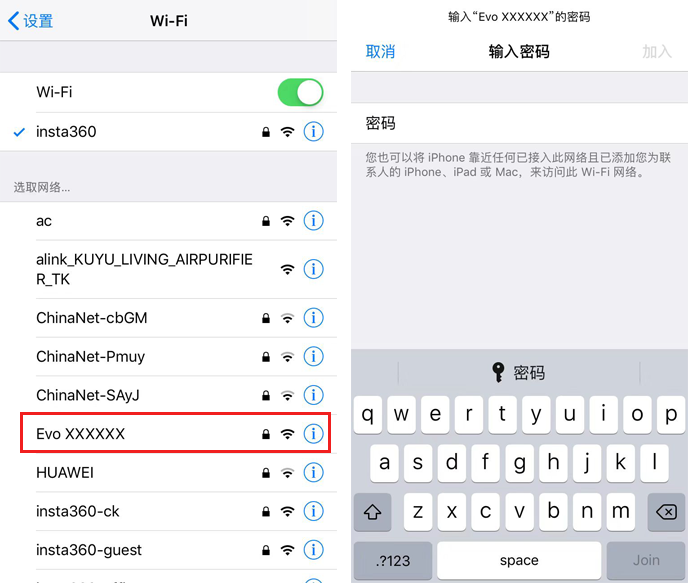 3.連接成功後,即可進入App拍攝頁,點擊快門按鈕,進行拍照、錄像等操作
3.連接成功後,即可進入App拍攝頁,點擊快門按鈕,進行拍照、錄像等操作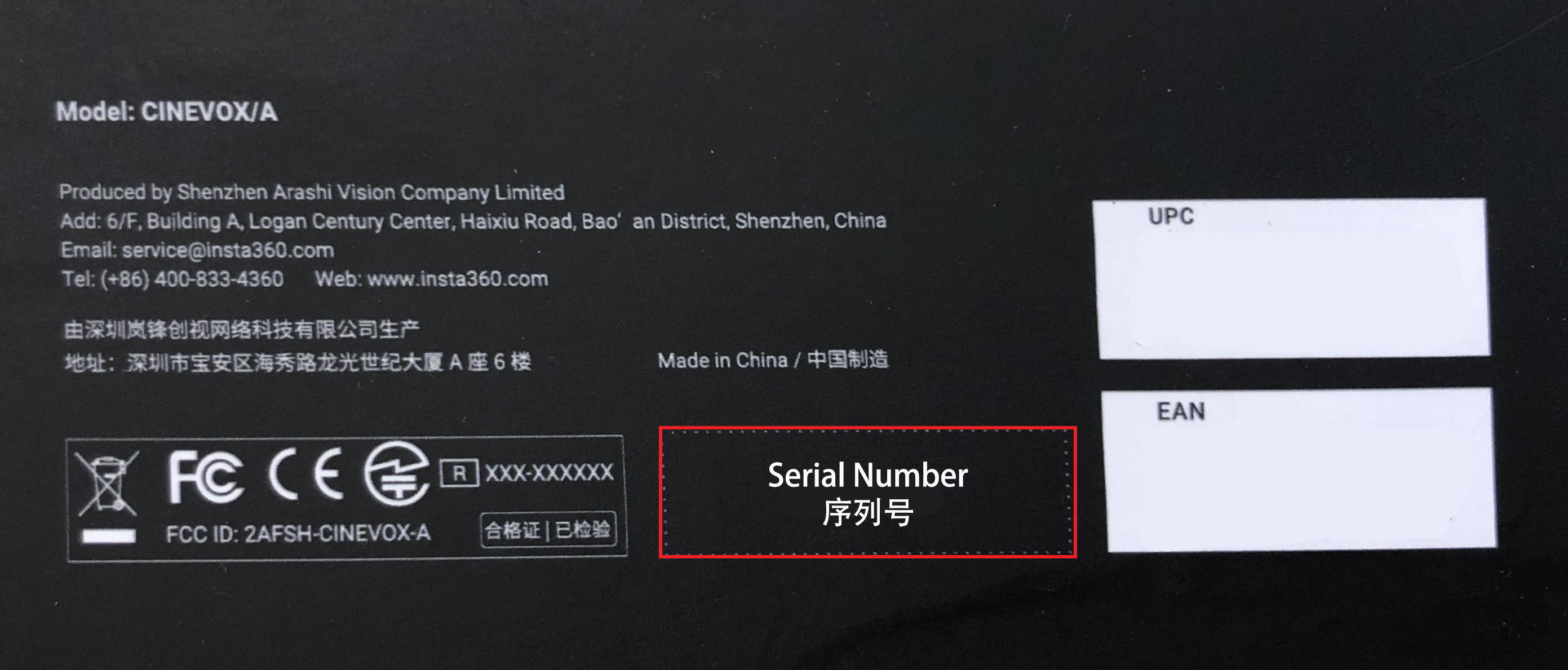 2.在手機與相機連接的狀態下,進入Evo App設置頁->關於Insta360,查看相機序列號
2.在手機與相機連接的狀態下,進入Evo App設置頁->關於Insta360,查看相機序列號